Sur Crossbrowse
Crossbrowse est un potentially unwanted program (PUP), la publicité elle-même comme un navigateur utile. Il s’installe sans permission de l’utilisateur et remplace Google Chrome comme navigateur par défaut. Il a intentionnellement fait pour ressembler à Google Chrome afin d’échapper à avis pendant plus longtemps. Alors qu’il peut fonctionner comme un navigateur normal, il exposera également l’utilisateur à des charges de publicité, qui est l’une des raisons pourquoi il est classé comme un chiot. Il n’est pas exactement un programme malveillant, tel qu’il n’endommage pas directement de l’ordinateur. Toutefois, en raison de son installation indésirable et comportement, certains utilisateurs se rapportent-elles à elle comme un virus. 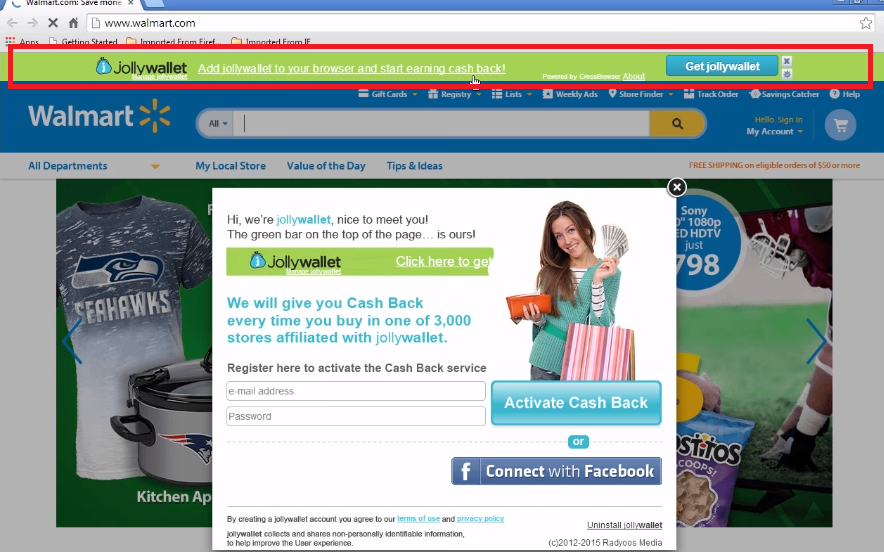
Si vous remarquez que votre navigateur Google Chrome a été remplacé par cela, nous suggérons que vous supprimez Crossbrowse rapidement. Non seulement il s’installait sans votre permission, elle aussi vous exposera à des charges d’annonces, puisqu’il vise à faire des recettes. S’engager avec des annonces que vous voyez dans ce navigateur n’est proposée, car ils pourraient être malveillants. La chose au sujet des chiots est qu’ils ne sont pas malveillants eux-mêmes mais ils exposent l’utilisateur au contenu peu fiable qui pourrait menacer l’ordinateur. C’est pourquoi il est souvent préférable de les enlever.
Il est peu probable que vous avez installé le programme vous-même sciemment. Il a très probablement utilisé la méthode de groupement, qui permet d’installer les programmes indésirables passent inaperçues à l’utilisateur. La méthode de groupement est populaire chez les développeurs de programme indésirable précisément pour cette raison. Regroupement de logiciels est essentiellement l’ajout offres supplémentaires à d’autres programmes. Ces offres sont autorisés à installer aux côtés, sauf si les utilisateurs manuellement empêchent de le faire. Il est très facile à faire, mais étant donné que la plupart des utilisateurs ne sont pas encore au courant de quelque chose qui est attaché aux programmes, ils sont incapables de désélectionner tout. Si vous continuez de lire, nous vous expliquerons comment installer correctement les programmes dans la section suivante.
Méthodes de distribution PUP
Il y a une possibilité que vous n’avez installé vous-même le PUP. Cependant, avec tant de programmes semblables autour, il est peu probable que vous viendriez sur celui-ci. Si vous n’avez configuré il vous-même, vous devriez être plus prudent à l’avenir. Une simple recherche avec Google montrerait des résultats suggérant que vous supprimez Crossbrowse.
Si vous avez oublié d’installer, vous devrez payer une plus grande attention à la façon dont vous installez freeware. Crossbrowse était probablement attaché à certains freeware comme une offre supplémentaire, ce qui est autorisée à installer avec le programme à votre insu. À l’avenir, lorsque vous installez freeware, assurez-vous de que suivre le processus. Plus important encore, vous devez utiliser les paramètres avancés (personnalisé). Ces paramètres fera toutes les offres visibles, et vous serez en mesure de tout désélectionner. Une fois que vous voyez une liste de ce qui a été ajouté, décochez simplement les cases. Tout cela prend quelques secondes, mais si vous autorisez les offres à installer, vous passeriez longtemps, essayant de se débarrasser d’eux.
Pourquoi désinstaller Crossbrowse ?
Si vous n’installez pas Crossbrowse, vous ne devez pas autoriser à rester. C’est la réponse la plus simple. Cependant, il y a autres raisons sur pourquoi vous ne devriez pas le garder.
Quand il installe, que ce soit avec vos connaissances ou pas, il remplacera votre navigateur Google Chrome avec Crossbrowse. Il est censé être une version de navigateur pour la vitesse, simplicité et sécurité. Parce qu’il est basé sur Chromium, son design est très similaire à Google Chrome. Si vous n’êtes pas assez attentif, vous ne pourriez pas réaliser que ce que vous utilisez n’est pas Google Chrome. Toutefois, on notera qu’il n’est pas une infection malveillante, et le programme ne nuira pas à votre appareil.
Lorsque vous utilisez Crossbrowse, vous commencerez à remarquer que vous voyez beaucoup de publicités. Ils apparaissent au hasard sur des sites vous visiter et vous serez redirigé. Nous vous suggérons de que vous être sceptique quant à des annonces que vous rencontrez. Ils pourraient être promotion escroqueries ou même malware. Si une annonce vous informe, vous ayez besoin d’une mise à jour et vous propose un lien pour le télécharger, ne téléchargez pas n’importe quoi. Il en va de même pour les programmes. Ne jamais télécharger quelque chose d’annonces car ils ne sont pas des sources sûres. Utilisez plutôt légitime officielle/magasins/sites.
CHIOT peut favoriser parfois des arnaques de support technique qui faussement informent l’utilisateur sur une infection sur son ordinateur et offrent le support technique afin de résoudre la question. Si les utilisateurs appellent le nombre fourni, ils seraient connectés aux escrocs professionnels. Ils demanderait l’accès à distance à l’ordinateur afin qu’ils pourraient installer des logiciels douteux et voler des fichiers d’apparence important. Ensuite, ils revendiqueraient ils êtes fixant l’ordinateur, et la fin de la session, ils demanderait que l’usager paie quelques centaines de dollars pour le service. Puisqu’il y avait rien de mal en premier lieu, l’utilisateur serait payer pour rien. Dans de nombreux cas, les fraudeurs prétendent être des techniciens de Microsoft ou Apple, mais cette revendication est précisément ce qui donne leur. Microsoft et Apple ne font pas de contact non sollicité avec leurs utilisateurs, et certainement, ils ne demandent pas aux utilisateurs d’appeler leur support technique via des annonces bizarres.
En conclusion, nous suggérons que vous soyez prudent alors que Crossbrowse est installé sur votre ordinateur. Éviter l’interaction avec des annonces et ne téléchargez pas n’importe quoi.
suppression de Crossbrowse
Si vous avez décidé de supprimer Crossbrowse, vous pouvez le faire de deux façons. Si vous voulez vous débarrasser de celui-ci vous-même, vous pouvez utiliser le dessous fourni instructions suivantes pour vous aider. Dans le cas contraire, installer le logiciel anti-spyware et l’ai effacer le PUP.
Il est détecté par de nombreux security tools, ainsi vous pouvez choisir parmi un large éventail de programmes. Il est détecté par l’antivirus comme :
- FileRepMalware par Avast AVG
- une variante de Win32/AlteredSoftware.I potentiellement indésirables ESET
- non-a-virus:AdWare.Win32.CrossRider.agfo par Kaspersky
- TROJ_GEN. R002C0PEP18 de TrendMicro
- RDN/Generic.grp par McAfee
Offers
Télécharger outil de suppressionto scan for CrossbrowseUse our recommended removal tool to scan for Crossbrowse. Trial version of provides detection of computer threats like Crossbrowse and assists in its removal for FREE. You can delete detected registry entries, files and processes yourself or purchase a full version.
More information about SpyWarrior and Uninstall Instructions. Please review SpyWarrior EULA and Privacy Policy. SpyWarrior scanner is free. If it detects a malware, purchase its full version to remove it.

WiperSoft examen détails WiperSoft est un outil de sécurité qui offre une sécurité en temps réel contre les menaces potentielles. De nos jours, beaucoup d’utilisateurs ont tendance à téléc ...
Télécharger|plus


Est MacKeeper un virus ?MacKeeper n’est pas un virus, ni est-ce une arnaque. Bien qu’il existe différentes opinions sur le programme sur Internet, beaucoup de ceux qui déteste tellement notoire ...
Télécharger|plus


Alors que les créateurs de MalwareBytes anti-malware n'ont pas été dans ce métier depuis longtemps, ils constituent pour elle avec leur approche enthousiaste. Statistique de ces sites comme CNET m ...
Télécharger|plus
Quick Menu
étape 1. Désinstaller Crossbrowse et les programmes connexes.
Supprimer Crossbrowse de Windows 8
Faites un clic droit sur l'arrière-plan du menu de l'interface Metro, puis sélectionnez Toutes les applications. Dans le menu Applications, cliquez sur Panneau de configuration, puis accédez à Désinstaller un programme. Trouvez le programme que vous souhaitez supprimer, faites un clic droit dessus, puis sélectionnez Désinstaller.


Désinstaller Crossbrowse de Windows 7
Cliquez sur Start → Control Panel → Programs and Features → Uninstall a program.


Suppression Crossbrowse sous Windows XP
Cliquez sur Start → Settings → Control Panel. Recherchez et cliquez sur → Add or Remove Programs.


Supprimer Crossbrowse de Mac OS X
Cliquez sur bouton OK en haut à gauche de l'écran et la sélection d'Applications. Sélectionnez le dossier applications et recherchez Crossbrowse ou tout autre logiciel suspect. Maintenant faites un clic droit sur chacune de ces entrées et sélectionnez placer dans la corbeille, puis droite cliquez sur l'icône de la corbeille et sélectionnez Vider la corbeille.


étape 2. Suppression de Crossbrowse dans votre navigateur
Sous Barres d'outils et extensions, supprimez les extensions indésirables.
- Ouvrez Internet Explorer, appuyez simultanément sur Alt+U, puis cliquez sur Gérer les modules complémentaires.


- Sélectionnez Outils et Extensions (dans le menu de gauche).


- Désactivez l'extension indésirable, puis sélectionnez Moteurs de recherche. Ajoutez un nouveau moteur de recherche et supprimez celui dont vous ne voulez pas. Cliquez sur Fermer. Appuyez à nouveau sur Alt+U et sélectionnez Options Internet. Cliquez sur l'onglet Général, supprimez/modifiez l'URL de la page d’accueil, puis cliquez sur OK.
Changer la page d'accueil Internet Explorer s'il changeait de virus :
- Appuyez à nouveau sur Alt+U et sélectionnez Options Internet.


- Cliquez sur l'onglet Général, supprimez/modifiez l'URL de la page d’accueil, puis cliquez sur OK.


Réinitialiser votre navigateur
- Appuyez sur Alt+U - > Options Internet.


- Onglet Avancé - > Réinitialiser.


- Cochez la case.


- Cliquez sur Réinitialiser.


- Si vous étiez incapable de réinitialiser votre navigateur, emploient un bonne réputation anti-malware et scanner votre ordinateur entier avec elle.
Effacer Crossbrowse de Google Chrome
- Ouvrez Chrome, appuyez simultanément sur Alt+F, puis sélectionnez Paramètres.


- Cliquez sur Extensions.


- Repérez le plug-in indésirable, cliquez sur l'icône de la corbeille, puis sélectionnez Supprimer.


- Si vous ne savez pas quelles extensions à supprimer, vous pouvez les désactiver temporairement.


Réinitialiser le moteur de recherche par défaut et la page d'accueil de Google Chrome s'il s'agissait de pirate de l'air par virus
- Ouvrez Chrome, appuyez simultanément sur Alt+F, puis sélectionnez Paramètres.


- Sous Au démarrage, cochez Ouvrir une page ou un ensemble de pages spécifiques, puis cliquez sur Ensemble de pages.


- Repérez l'URL de l'outil de recherche indésirable, modifiez/supprimez-la, puis cliquez sur OK.


- Sous Recherche, cliquez sur le bouton Gérer les moteurs de recherche. Sélectionnez (ou ajoutez, puis sélectionnez) un nouveau moteur de recherche par défaut, puis cliquez sur Utiliser par défaut. Repérez l'URL de l'outil de recherche que vous souhaitez supprimer, puis cliquez sur X. Cliquez ensuite sur OK.




Réinitialiser votre navigateur
- Si le navigateur ne fonctionne toujours pas la façon dont vous le souhaitez, vous pouvez rétablir ses paramètres.
- Appuyez sur Alt+F.


- Appuyez sur le bouton remise à zéro à la fin de la page.


- Appuyez sur le bouton Reset une fois de plus dans la boîte de confirmation.


- Si vous ne pouvez pas réinitialiser les réglages, acheter un anti-malware légitime et Scannez votre PC.
Supprimer Crossbrowse de Mozilla Firefox
- Appuyez simultanément sur Ctrl+Maj+A pour ouvrir le Gestionnaire de modules complémentaires dans un nouvel onglet.


- Cliquez sur Extensions, repérez le plug-in indésirable, puis cliquez sur Supprimer ou sur Désactiver.


Changer la page d'accueil de Mozilla Firefox s'il changeait de virus :
- Ouvrez Firefox, appuyez en même temps sur les touches Alt+O, puis sélectionnez Options.


- Cliquez sur l'onglet Général, supprimez/modifiez l'URL de la page d’accueil, puis cliquez sur OK. Repérez le champ de recherche Firefox en haut à droite de la page. Cliquez sur l'icône du moteur de recherche et sélectionnez Gérer les moteurs de recherche. Supprimez le moteur de recherche indésirable et sélectionnez/ajoutez-en un nouveau.


- Appuyez sur OK pour enregistrer ces modifications.
Réinitialiser votre navigateur
- Appuyez sur Alt+H


- Informations de dépannage.


- Réinitialiser Firefox


- Réinitialiser Firefox -> Terminer


- Si vous ne pouvez pas réinitialiser Mozilla Firefox, analysez votre ordinateur entier avec un anti-malware digne de confiance.
Désinstaller Crossbrowse de Safari (Mac OS X)
- Accéder au menu.
- Choisissez Préférences.


- Allez à l'onglet Extensions.


- Appuyez sur le bouton désinstaller à côté des indésirable Crossbrowse et se débarrasser de toutes les autres entrées inconnues aussi bien. Si vous ne savez pas si l'extension est fiable ou non, décochez simplement la case Activer afin de le désactiver temporairement.
- Redémarrer Safari.
Réinitialiser votre navigateur
- Touchez l'icône de menu et choisissez réinitialiser Safari.


- Choisissez les options que vous voulez de réinitialiser (souvent tous d'entre eux sont présélectionnées), appuyez sur Reset.


- Si vous ne pouvez pas réinitialiser le navigateur, Scannez votre PC entier avec un logiciel de suppression de logiciels malveillants authentique.
Site Disclaimer
2-remove-virus.com is not sponsored, owned, affiliated, or linked to malware developers or distributors that are referenced in this article. The article does not promote or endorse any type of malware. We aim at providing useful information that will help computer users to detect and eliminate the unwanted malicious programs from their computers. This can be done manually by following the instructions presented in the article or automatically by implementing the suggested anti-malware tools.
The article is only meant to be used for educational purposes. If you follow the instructions given in the article, you agree to be contracted by the disclaimer. We do not guarantee that the artcile will present you with a solution that removes the malign threats completely. Malware changes constantly, which is why, in some cases, it may be difficult to clean the computer fully by using only the manual removal instructions.
